Thema Zugangsdaten
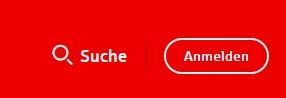
Oben rechts unter "Anmelden" (siehe Abbildung) gelangen Sie zum Online-Banking. Klicken Sie auf die genannte Schaltfläche und folgen Sie nach Eingabe Ihres Anmeldenamens und der PIN den Anweisungen.
Ihre persönlichen Zugangsdaten gelten nur für das Online-Banking der Sparkasse Schwaben-Bodensee.
Falls Sie sich auf einer Seite befinden, die keinen Anmeldebereich enthält, klicken Sie bitte einfach auf das Logo der Sparkasse Schwaben-Bodensee oben links. Sie gelangen dann zur Startseite mit der Anmeldemöglichkeit.
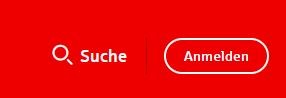
Sowohl Ihren Anmeldenamen als auch Ihre PIN können Sie jederzeit ändern.
Hinweise:
- Für Änderung der Daten müssen Sie sich legitimieren. Hierzu halten Sie bitte die Nummer Ihrer Sparkassencard bereit.
- Bei Nutzung der Sparkassen-App müssen Sie dort ebenfalls die Zugangsdaten ändern.
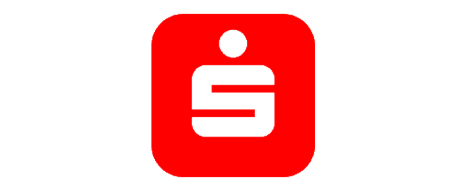
Passwort der Sparkassen-App
Das Passwort zum Schutz der App können Sie direkt in Ihrem "Profil" innerhalb der Sparkassen-App ändern.
Tipp: Merken Sie sich das Passwort gut! Insbesondere, wenn Sie die Sparkassen-App mit Fingerabdruck oder Gesichtserkennung entsperren ist die Gefahr groß, dass Sie das Passwort vergessen, da Sie es nur noch selten eingeben müssen.

Passwort der S-pushTAN-App
Das Passwort zum Schutz der App können Sie direkt in den "Einstellungen" innerhalb der S-pushTAN-App ändern.
Tipp: Merken Sie sich das App-Passwort gut! Insbesondere, wenn Sie die S-pushTAN-App mit Fingerabdruck oder Gesichtserkennung entsperren ist die Gefahr groß, dass Sie das App-Passwort vergessen, da Sie es nur noch selten eingeben müssen.
Sie benötigen bei der Anmeldung am Online-Banking in der Internet-Filiale zusätzlich zum Anmeldenamen und der PIN eine TAN (chipTAN) oder die Freigabe in der S-pushTAN-App.
Die von Ihnen häufig genutzten Geräte können Sie mit Bestätigung durch eine Freigabe als bekannt speichern und diese dann auch ohne TAN bzw. Freigabe bei künftigen Anmeldungen nutzen.
Bitte überprüfen Sie zunächst zwei Dinge:
- Ist der von Ihnen verwendete Anmeldename korrekt?
Der Sperrhinweis wird auch angezeigt, wenn Sie mehrmals einen falschen Anmeldenamen eingegeben haben (ggf. ist die Großschreibtaste aktiviert). Bitte überprüfen Sie den von Ihnen eingegebenen Anmeldenamen. Eine tatsächliche Sperre Ihres Zugangs ist in diesem Fall nicht erfolgt. - Befinden Sie sich auf der Internet-Seite Ihrer Sparkasse?
Ihre Zugangsdaten können nur zur Anmeldung bei der Sparkasse Schwaben-Bodensee verwendet werden.
Nicht Ihre Sparkasse? Vergewissern Sie sich, dass Sie sich auf der Internetseite der gewünschten Sparkasse befinden.
Ihr Zugang ist tatsächlich gesperrt?
Wenden Sie sich zur Aufhebung der Sperre bitte an Ihren Berater.
Sie wissen Ihren Anmeldenamen nicht mehr?
Ihren ursprünglichen Anmeldenamen können Sie dem Dokument "Ihre Erstzugangsdaten zur Teilnahme am Online-Banking" entnehmen, das Sie zusammen mit den Online-Banking-Unterlagen erhalten haben. Falls Sie den Anmeldenamen geändert haben, können Sie diesen gerne bei Ihrem Berater erfragen.
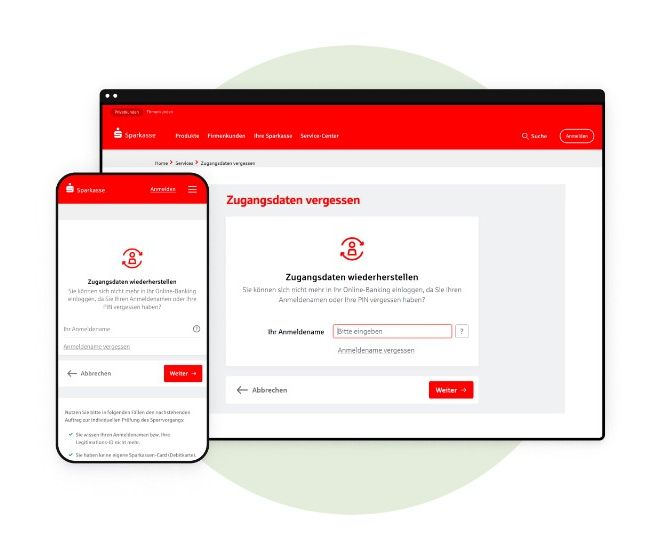
Schritt-für-Schritt-Anleitung
Online-Banking: Anmeldename oder Passwort/PIN vergessen
Hier finden Sie Hilfe – wenn Sie Ihre Zugangsdaten (Anmeldename oder PIN) für das Online-Banking der Sparkasse vergessen haben.
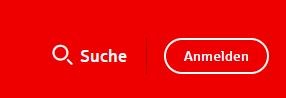
Das müssen Sie tun:
- Melden Sie sich mit Ihrem Anmeldenamen und Ihrer neuen Eröffnungs-PIN im Online-Banking der Sparkasse Schwaben-Bodensee an (über einen Browser am Internet-Banking. Nicht in der Sparkassen-App!).
- Nach der Anmeldung werden Sie automatisch aufgefordert, die Eröffnungs-PIN zu ändern.
- Denken Sie sich eine persönliche PIN aus (5- bis 38-stellig) und geben Sie diese zur Bestätigung zweimal ein.
- Schließen Sie die Änderung mit Freigabe des Auftrags (Eingabe einer TAN) ab. Verwenden Sie zukünftig die neue persönliche PIN für Ihre Anmeldung.
Hinweis: Bei der Nutzung der Sparkassen-App bzw. einer Zahlungsverkehrsanwendung müssen Sie ebenfalls zukünftig die neue persönliche PIN benutzen bzw. hinterlegen.
Viele Browser bieten Ihnen an, Ihre Zugangsdaten zu speichern, wenn Sie sich im Online-Banking anmelden. Beim nächsten Aufruf unserer Internet-Filiale sind Ihre Daten dann bereits vorbelegt.
Hierbei handelt es sich um eine Funktion Ihres verwendeten Browsers. Wir empfehlen Ihnen, diese Funktion nicht zu nutzen.
Das können Sie tun, um die Daten zu löschen:
In den Einstellungen Ihres Browsers können Sie die gespeicherten Kennwörter wieder löschen.
Schauen Sie bitte in die "Hilfe" Ihres Browsers.
Ihre Sparkasse hat keinen Zugriff auf die bei Ihnen gespeicherten Browser-Daten und kann Sie dementsprechend bei der Löschung nicht unterstützen.
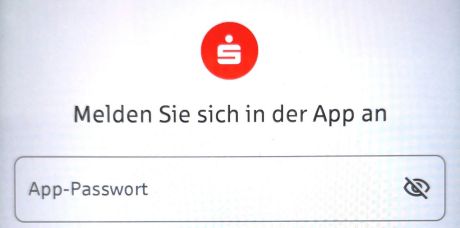
Beim Starten der Sparkassen-App wird ein Passwort zum Schutz der App abgefragt, das Sie bei der Ersteinrichtung der App selbst vergeben haben.
Dieses persönliche Passwort ist der Sparkasse nicht bekannt.
Falls Sie das Passwort nicht mehr kennen, deinstallieren Sie bitte die Sparkassen-App von Ihrem Gerät und laden sich diese erneut herunter. Bei iOS-Geräten ist in den Einstellungen des Geräts das Zurücksetzen der Appdaten der Sparkassen-App sowie ein Geräte-Neustart notwendig (Deinstallation inklusive Datenbank).
Beim nächsten Start können Sie sich dann ein neues Passwort vergeben.
Achtung: Nach der Neuinstallation müssen Sie Ihre Konten erneut in der App einrichten. Hierfür benötigen Sie Ihren Anmeldenamen und Ihre persönliche Online-Banking-PIN.
Bitte verwechseln Sie das Passwort nicht mit der PIN.
Das Passwort dient dazu, die Sparkassen-App auf Ihrem Gerät vor Fremdzugriffen zu schützen.
Die PIN ermöglicht den Abruf Ihrer Konten und wird z. B. benötigt, wenn Sie Ihren aktuellen Kontostand abfragen möchten. Es ist möglich, die PIN in der Sparkassen-App zu speichern.
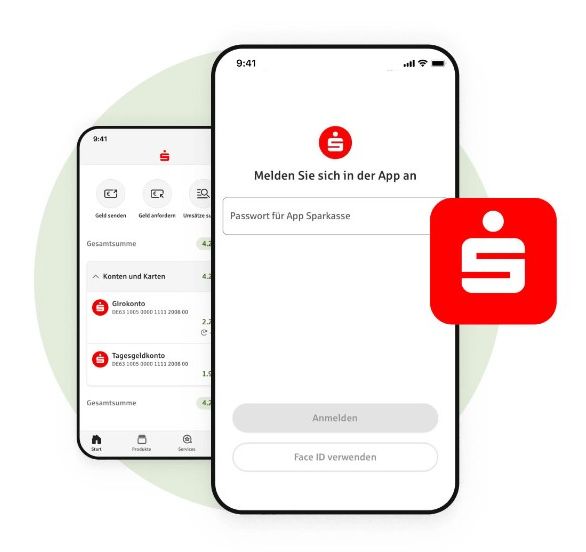
Schritt-für-Schritt-Anleitung
App Sparkasse: Passwort vergessen
Hier finden Sie Hilfe – wenn Sie Ihr Passwort zur App Sparkasse vergessen haben. Folgen Sie unserer einfachen Schritt-für-Schritt-Anleitung
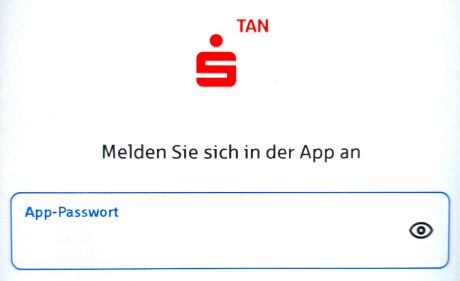
Beim Starten der S-pushTAN-App wird ein Passwort zum Schutz der App abgefragt, das Sie bei der Ersteinrichtung der App selbst vergeben haben.
Dieses persönliche Passwort ist der Sparkasse nicht bekannt.
Falls Sie das Passwort nicht mehr kennen, geben Sie 5 Mal ein falsches Passwort ein. Hierdurch wird die S-pushTAN-App aus Sicherheitsgründen automatisch in der ursprünglichen Werkszustand zur Neueinrichtung zurückgesetzt. Sie können sich nun ein neues Passwort vergeben.
Bitte beachten Sie, dass hierdurch die eingerichtete pushTAN-Verbindung gelöscht wird.
Um die Verbindung neu einzurichten, folgen Sie bitte den Hinweisen in der S-pushTAN-App oder informieren Sie sich in unserer Online-Hilfe zum pushTAN-Verfahren.
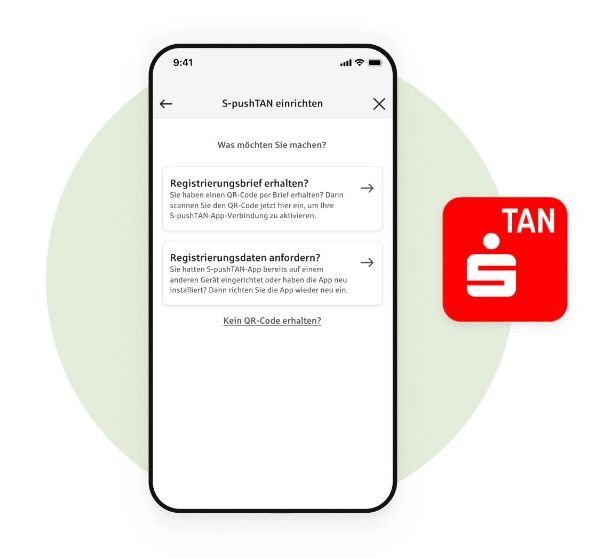
Schritt-für-Schritt-Anleitung
Die S-pushTAN-App: Passwort vergessen
Hier finden Sie Hilfe – wenn Sie Ihr Passwort zur S-PushTAN-App für iPhone oder Android-Smartphone vergessen haben: Folgen Sie unserer einfachen Schritt-für-Schritt-Anleitung.
Wir, als Ihre Sparkasse, verwenden Cookies, die unbedingt erforderlich sind, um Ihnen unsere Website zur Verfügung zu stellen. Wenn Sie Ihre Zustimmung erteilen, verwenden wir zusätzliche Cookies, um zum Zwecke der Statistik (z.B. Reichweitenmessung) und des Marketings (wie z.B. Anzeige personalisierter Inhalte) Informationen zu Ihrer Nutzung unserer Website zu verarbeiten. Hierzu erhalten wir teilweise von Google weitere Daten. Weiterhin ordnen wir Besucher über Cookies bestimmten Zielgruppen zu und übermitteln diese für Werbekampagnen an Google. Detaillierte Informationen zu diesen Cookies finden Sie in unserer Erklärung zum Datenschutz. Ihre Zustimmung ist freiwillig und für die Nutzung der Website nicht notwendig. Durch Klick auf „Einstellungen anpassen“, können Sie im Einzelnen bestimmen, welche zusätzlichen Cookies wir auf der Grundlage Ihrer Zustimmung verwenden dürfen. Sie können auch allen zusätzlichen Cookies gleichzeitig zustimmen, indem Sie auf “Zustimmen“ klicken. Sie können Ihre Zustimmung jederzeit über den Link „Cookie-Einstellungen anpassen“ unten auf jeder Seite widerrufen oder Ihre Cookie-Einstellungen dort ändern. Klicken Sie auf „Ablehnen“, werden keine zusätzlichen Cookies gesetzt.
